WIN11官方模拟器是来自win11的官方模拟器,这款模拟器是来自win11所自带的浏览器,win11在早先的版本当中下架了这一功能,不过现在在Windows商店当中也是可以找到的,如果你有着安卓游戏的需求可以直接的下载,作为微软官方的模拟器,体验还是非常好的,快来下载WIN11官方模拟器!
WIN11官方模拟器
来自微软官方的模拟器软件,让用户能够直接的在Windows体验到安卓的内容!
注意事项:
1、系统必须为WIN11
2、需要CPU开启虚拟化
3、需要安装Hyper-V
win11安卓子系统安装教程
在本站下载解压,得到微软win11安卓子系统软件包,如下图:
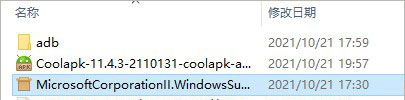
如果是实体机安装系统,一般按照流程走没有问题,用VMware虚拟机安装,需要先在设置中添加TPM模块,不然会提示不支持Windows11。打开虚拟机的设置,先添加一个访问控制的密码,这个密码很重要,以后每次虚拟机开启都需要输入
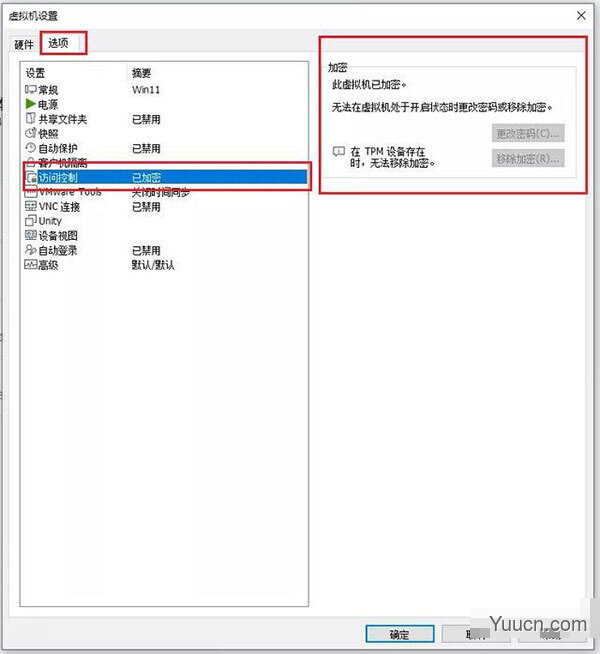
必须设置好密码之后,才能添加可信的平台模块,不然按钮会是灰色的;
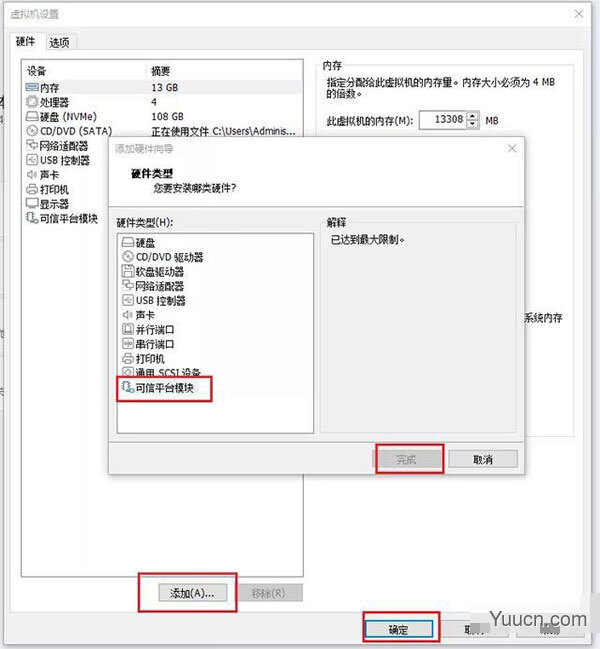
安装好系统之后,加入体验计划,选择BETA渠道
加入成功后,重启电脑或虚拟机。
接下来准备安装需要运行的环境,首先首先把这个微软应用商店的链接复制一下,这个链接直接访问会提示错误:
https://www.Microsoft.com/store/productId/9P3395VX91NR
再打开浏览器,输入下面的网址:https://store.rg-adguard.net,之后把上面微软应用商店的链接粘贴进来,后面的选择Slow,再点击勾按钮;
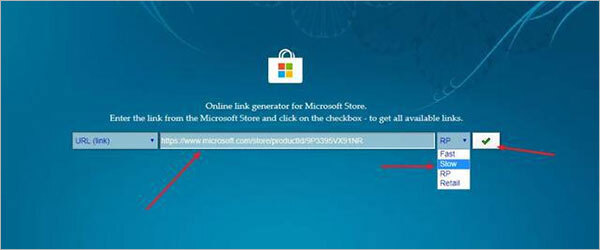
回车开始安装,如果不是64位的话,就按照你的系统架构去选择,双击安装Microsoft.VCLibs.和Microsoft.UI.Xaml开头的文件;
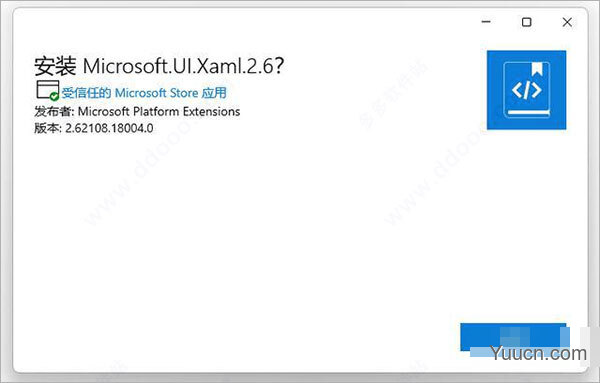
现在开始安装本体,先点击搜索,按照图中的示例,用管理员身份运行;
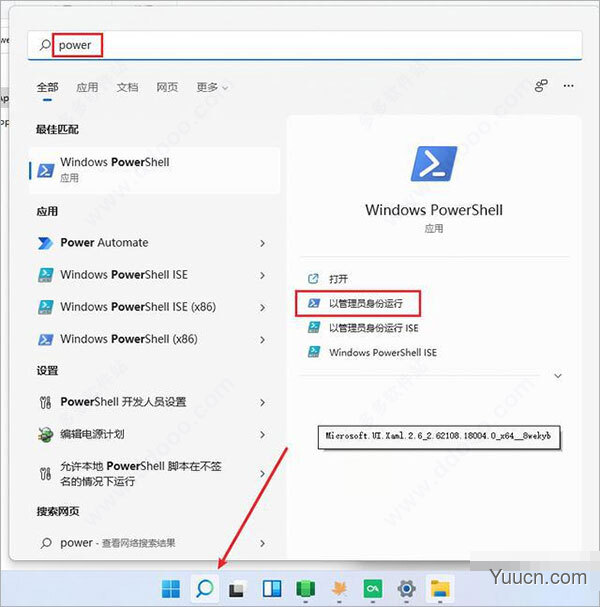
然后在提示框输入:
add-appxpackage ""
在引号中粘贴上文件的地址,右键复制即可;
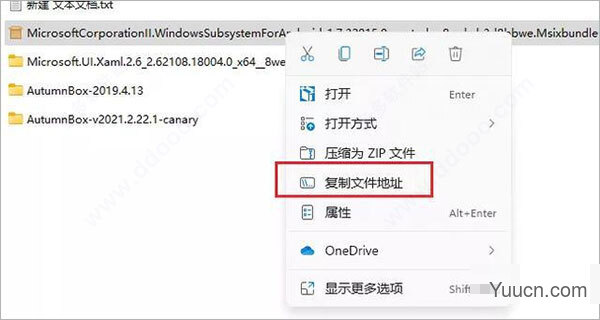
回车开始安装,这里注意:如果你没装那两个Microsoft.VCLibs.和Microsoft.UI.Xaml开头的文件就可能会提示错误;

那么前往配置系统环境,在应用中找到可选功能进入;
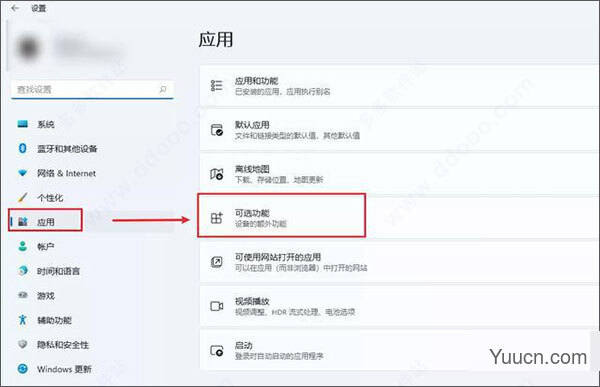
之后下滑找到更多 Windows功能,按照图示进行勾选;
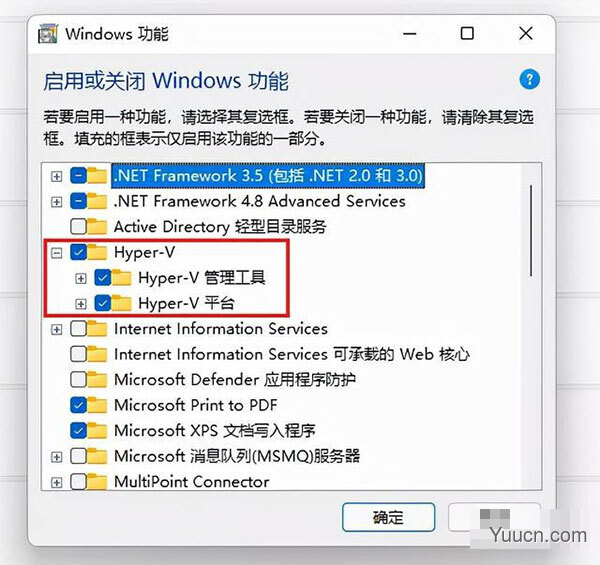
下面的虚拟机平台不是必选的;

还有系统安全里的内核完整性,但是有朋友说这个可能也与安装有关系,可以看情况进行勾选;
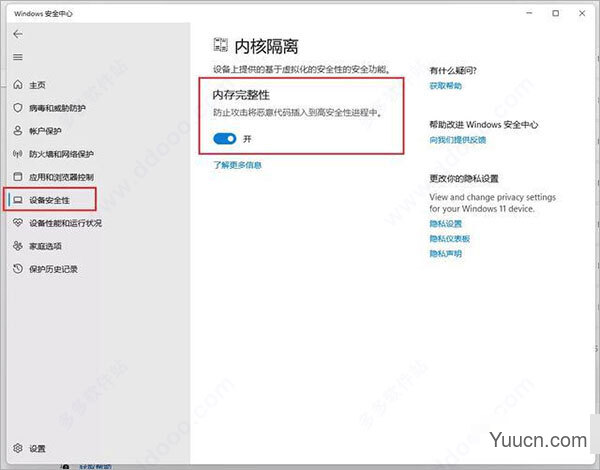
安装软件,配置好Hyper-v后系统会提示重启,重启之后就能看到多出来的软件本体了,需要在开始菜单自行寻找。
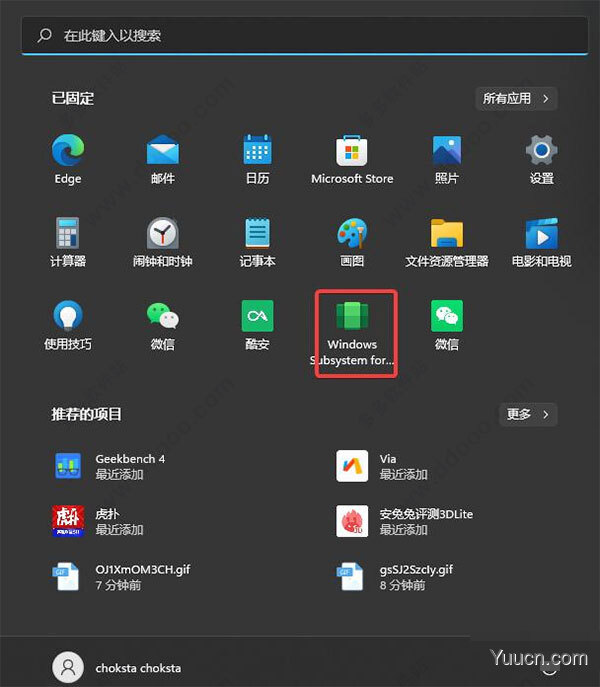
打开图中右边的图标进行设置,最后就可以自行下载软件进行体验啦。

win11安卓子系统如何安装酷安?
首先,我们要在电脑上下载“秋之盒”软件,下载完成之后点击右边的“网络连接新设备”;
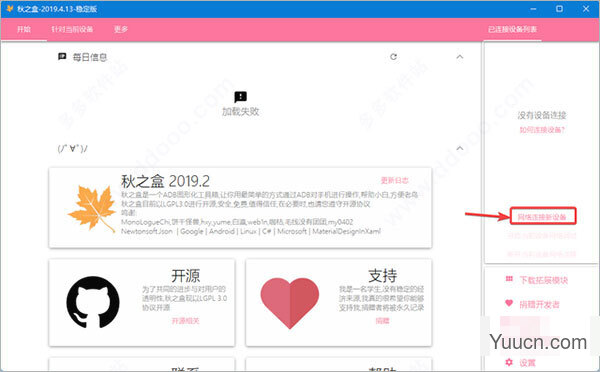
接着会出现这个提示框;
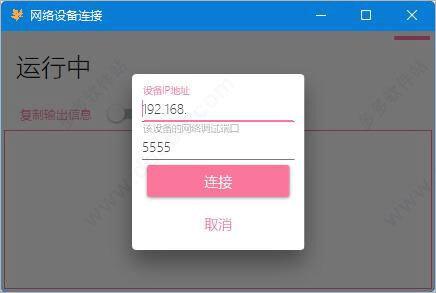
所谓的设备IP地址,其实就是WSA设置中的IP地址。
在WSA设置中,打开【开发人员模式】,就能看到IP地址。
咱们直接把它复制并粘贴到秋之盒的提示框,只要不输错,一般都会连接成功。
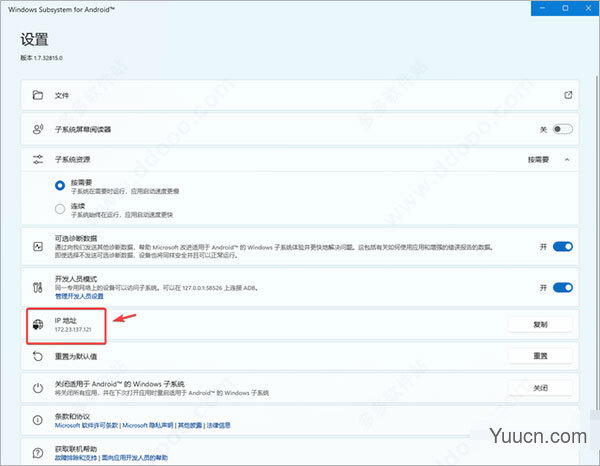
现在只需在电脑提前准备好酷安APK安装包,点击秋之盒的“安装APK”按钮,选中酷安APK。
不到5秒,酷安就自动安装到你的电脑上啦。
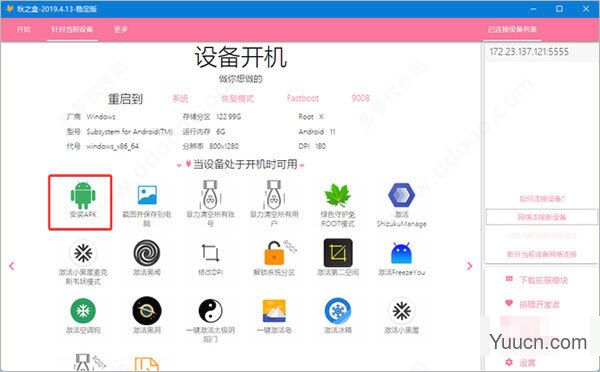
老样子,酷安App并不会出现在桌面上,我们要在开始菜单寻找。
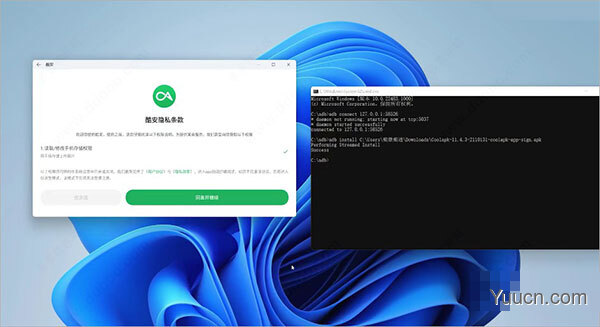
特别提示
安装wsa:
1、管理员身份运行powershell
2、输入add-appxpackage空格"文件绝对路径"回车
3、等待运行完毕后关闭。
安装apk:
1、打开wsa中的开发者模式
2、打开adb工具包 里面的命令行
4、输入adb connect 127.0.0.1:58526
5、输入adb install空格"apk文件路径”建议安装酷安应用市场


评论(0)